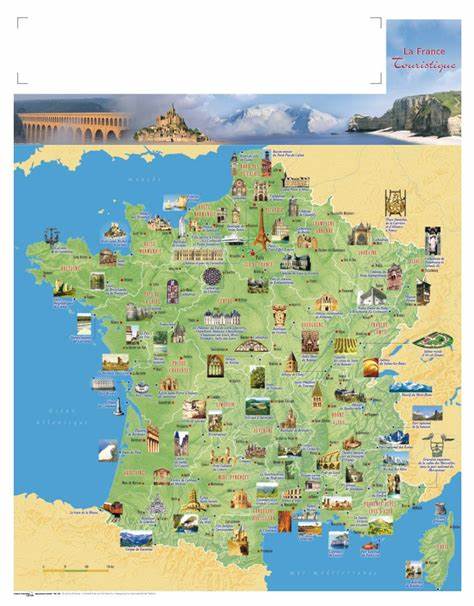Проводник Windows является неотъемлемой частью операционной системы, используемой миллионами людей для навигации по файлам и папкам на своих компьютерах. Однако многие пользователи регулярно сталкиваются с проблемой, когда Проводник не открывается, зависает или работает со сбоями при каждой попытке запуска. Такая ситуация вызывает дискомфорт, снижает продуктивность и порой приводит к потере важных данных. В нашей статье мы подробно рассмотрим причины и способы решения проблем с Проводником, чтобы помочь пользователям вернуть стабильную работу системы и повысить её эффективность. Проблемы с Проводником могут иметь самые разнообразные причины — от повреждений системных файлов до конфликтов с установленным программным обеспечением.
Одна из наиболее частых причин — сбои в работе компонентов Windows, вызванные неправильным обновлением или вирусными атаками. Именно поэтому важно регулярно выполнять диагностику и защиту компьютера. Первым шагом в устранении проблем стоит обратиться к встроенным инструментам Windows. Утилита SFC (System File Checker) предназначена для проверки целостности системных файлов. Запуск команды sfc /scannow через командную строку с правами администратора позволяет выявить и автоматически исправить повреждённые или недостающие файлы, которые могут влиять на работу Проводника.
Однако в некоторых случаях SFC может не справиться самостоятельно, особенно если повреждения затрагивают более глубокие уровни системы. В таких ситуациях можно использовать инструмент DISM (Deployment Image Servicing and Management), который способен восстанавливать образ системы и исправлять ошибки, недоступные SFC. Выполнение команд DISM с параметрами restorehealth помогает интегрировать исправленные компоненты и восстановить стабильность работы системы. Но бывают случаи, когда и запуск DISM сталкивается с ошибками или не удаётся завершиться успешно. В подобных ситуациях рекомендуется проверить целостность установочных образов Windows или выполнить обновление операционной системы.
Ещё одна возможная причина проблем — воздействие стороннего программного обеспечения. Некоторые антивирусы, оптимизаторы системы или программные оболочки могут конфликтовать с Проводником, вызывая зависания и ошибки. Для исключения такого варианта рекомендуется выполнить чистую загрузку Windows (clean boot). Это режим запуска, при котором активируются только базовые службы и драйверы, а все сторонние программы отключаются. Если после чистой загрузки Проводник работает стабильно, значит проблема действительно связана с каким-то дополнительным приложением или службой.
Иногда причиной является повреждённый кэш и конфигурационные файлы самого Проводника. Очистка их может вернуть программу к исходному состоянию. Для этого можно удалить содержимое папок назначения, в которых хранятся временные данные Проводника, или сбросить настройки профиля пользователя. Также помогает перезагрузка компьютера с отключением функций быстрого запуска, которые могут создавать проблемы с обновлением системных компонентов. Также стоит обратить внимание на драйверы видеокарты.
Некорректно работающий графический драйвер может приводить к сбоям в графическом интерфейсе, что проявляется именно в работе Проводника. Обновление драйверов с официальных сайтов производителей видеокарт или через встроенные средства Windows существенно сокращает риск возникновения подобных ошибок. Ещё можно использовать сторонние альтернативы Проводнику, если сбои продолжаются. Некоторые файловые менеджеры предоставляют дополнительные функции и стабильную работу, однако это скорее временная мера, пока не решена основная проблема. Рекомендуется регулярно создавать точки восстановления системы и резервные копии важных данных, чтобы иметь возможность быстро откатить изменения в случае серьёзных сбоев.
Заключение важно отметить, что своевременное обслуживание компьютера, обновление компонентов и контроль за установленным программным обеспечением позволяют избежать большинства проблем с Проводником. Если вышеописанные методы не приводят к результату, возможно, потребуется обратиться к профессиональному сервису для более глубокой диагностики и ремонта. Следуя нашим рекомендациям, вы сможете выявить и устранить причины проблем с Проводником Windows, вернуть удобство работы с файлами и повысить производительность своего устройства без необходимости переустановки операционной системы.